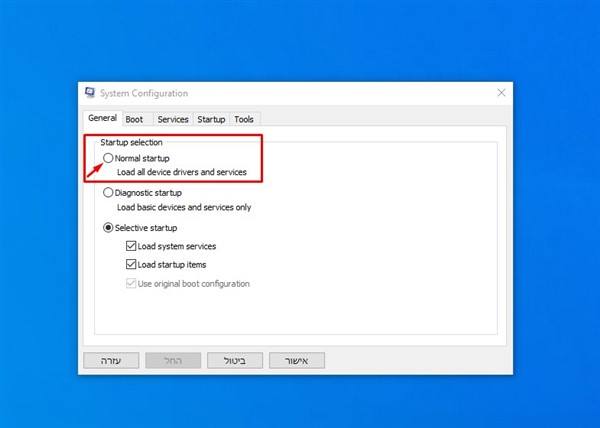כניסה למצב בטוח בווינדוס 10, 11, 7 וכן, גם גרסאות קודמות כמו Xp, המדריך הבא יסביר לכם איך להיכנס למצב בטוח במחשב דרך מערכת הפעלה ווינדוס וגם כאשר אין אפשרות דרך מערכת ההפעלה בשיטה שעובדת על כל המערכות, בנוסף גם כיצד לצאת ממצב בטוח במחשב, קדימה - מתחילים!
תחילה, מה זה מצב בטוח במחשב?
אם אתם מכירים את הסטטוס "מצב בטוח במחשב", אתם יכולים כבר לדלג ישר אל המדריך, אם לא - נסביר לכם בקצרה: למעשה, מצב בטוח במחשב אינו מיועד לפעילות רגילה, אלא למצבים בהם יש תקלה במחשב שצריך לטפל בה, שמערכת ההפעלה לא פועלת כשורה או כאשר צריכים לבצע שחזור מערכת למחשב.
איך להיכנס למצב בטוח בווינדוס?
השיטה שנסביר עליה היא הטובה, הקלה והמהירה ביותר לכניסה אל מצב בטוח בווינדוס והיא מתאימה לכל מערכות הפעלה, כמו מצב בטוח בווינדוס 10, 11, 7 ואפילו Xp, אז איך נכנסים למצב בטוח דרך הווינדוס? למדו שלב אחר שלב:
- תחילה, נלחץ על שילוב המקשים הבא: Windows + R (לעיתים כתוב Win, לעיתים יש רק ציור של הווינדוס על המקש), זה יפתח את הCMD שזה חלון שנראה ככה:
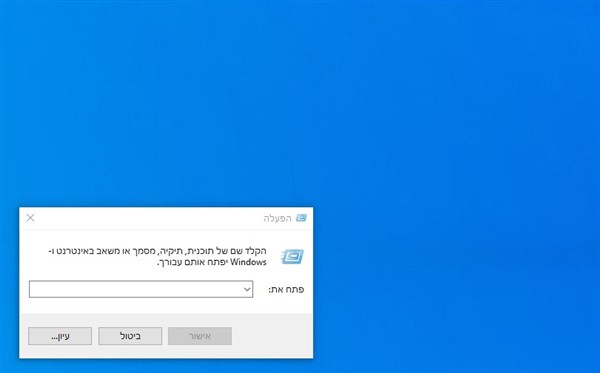
- כעת, בתוך החלון, נזין את המילה: Msconfig ונלחץ אישור, מה שיעלה לנו את החלון הבא:
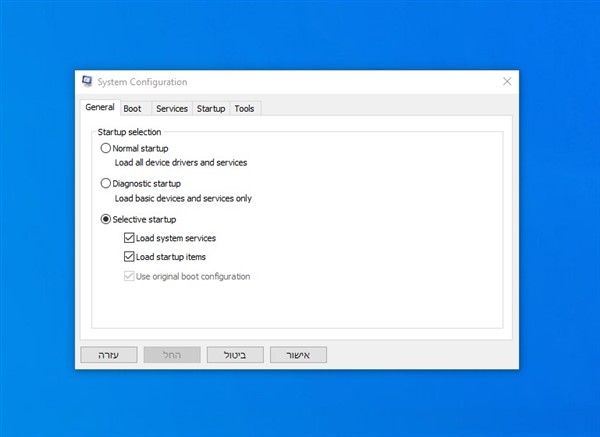
- כאן, נעבור אל לשונית "Boot" ולמטה, יש אפשרות תחת "Boot Options" של SafeMode - לחצו עליו ועל כפתור אישור.
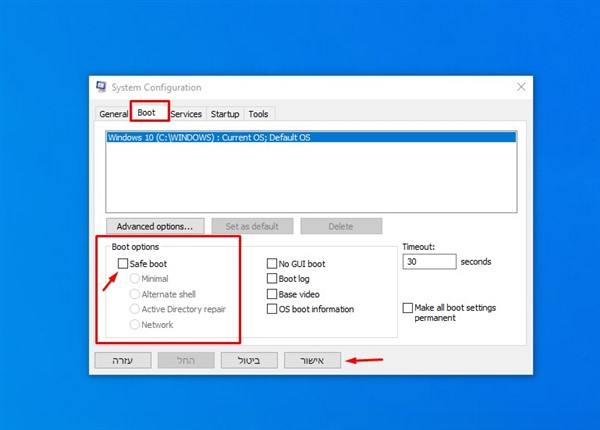
- בשלב הבא, נעשה הפעלה מחדש למחשב, כאשר הוא יעלה ישר אל מצב בטוח.
איך להיכנס למצב בטוח שהווינדוס לא עולה?
כאשר הווינדוס לא עולה בכלל, אפשר להיכנס אל מצב בטוח במחשב כבר במצב בו המחשב מתחיל את הפעלתו, כל מה שעלינו לעשות הוא ללחוץ על הכפתור F8 במקלדת, שם יופיע לנו מסך עם אפשרויות בחירה, חפשו את האפשרות Safe Mode, בחרו באפשרות הזו והמחשב יעשה הפעלה מחדש, כאשר יעלה - הוא יגש בפעם אחת בלבד את המוד הזה, בהפעלה נוספת - הוא יחזור למצבו הרגיל. הנה עוד כמה דגשים בנושא:
- אם אתם רואים כבר את חלון הטעינה של Windows, בצעו הפעלה מחדש, והקישו על F8 יעבוד רק עד השלב שלפני טעינת הווינדוס.
- יש כמה סוגים של "מצב בטוח" - רגיל (מה שנשתמש בדרך כלל), עם אינטרנט (לרוב לא נצטרך) או עם שורת פקודה, גם הוא למתקדמים ולטכנאי מחשבים בדרך כלל.
איך לצאת ממצב בטוח במחשב?
אם אתם רוצים לדעת איך לצאת ממצב בטוח במחשב, הפונקציה הזו פשוטה למדיי, אחרי שלמדתם דרך המדריך להפעיל את ה-Msconfig. למעשה חוזרים שוב אל המסך כמו במדריך הפעלת מצב בטוח, רק שהפעם אנחנו צריכים לעשות ביטול למצב הבטוח. אז או שמבטלים איפה שהיינו, או שנכנסים אל אותו החלון וב-"טאב" אחר שנקרא "General" נסמן את Normal Startup. כעת נבצע הפעלה מחדש למחשב, אם צריך המחשה לכל התהליך - זה נראה ככה: